自动排列照片
在项目编辑屏幕中,可以将图像自动放置于项目的布局边框中。
 注释
注释
- 有关如何切换至项目编辑屏幕,请参阅“项目编辑屏幕”。
- 在以下说明中使用拼贴画编辑作示例。 根据创建的不同,可用的设置可能会有所不同。
-
在页面缩略图区域中,选择要放置图像的页面。
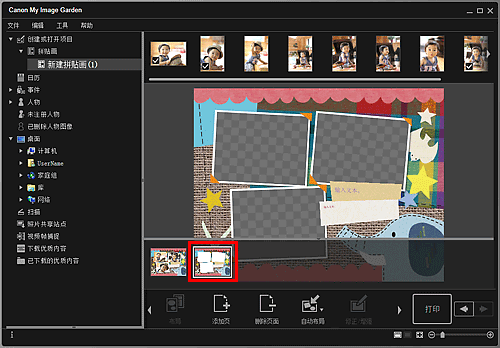
 注释
注释- 如果未显示页面缩略图区域,单击操作按钮上方的工具栏。
-
单击自动布局。
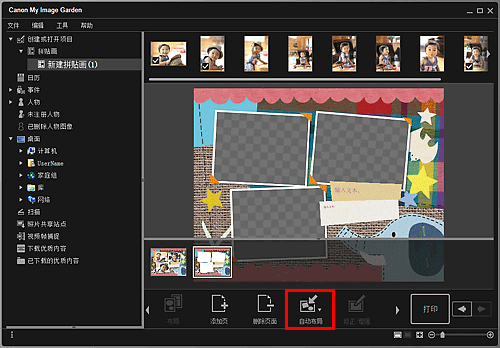
-
从显示的菜单中选择布局类型。
素材区域中的图像将根据所选的布局类型自动放置。
选择显示推荐时:
基于我的最爱等级和注册至图像的人物信息,选择合适的图像并将其放置于布局画框中。 每单击一次该选项会切换图像放置方式,显示各种项目图案。
 重要事项
重要事项- 如果素材区域中包含未完成图像分析的图像,可能无法获得预期布局。 有关图像分析的详细资料,请参阅“图像分析设置选项卡”。
选择素材顺序时:
图像将按照在素材区域中显示的顺序放置于布局画框中。
选择日期顺序时:
图像将按照拍摄或创建日期的时间顺序放置于布局画框中。
 注释
注释- 也可以通过在编辑区域中拖拽图像来重新排列放置的图像。

